- CDpusersvc fejlkode 15100 kan vises på din pc og føre til forskellige problemer. Følg den komplette trinvise vejledning nedenfor for at løse dette problem.
- Hvis du støder på systemfejl, vil du sandsynligvis finde en løsning i vores Systemfejl knudepunkt.
- En af løsningerne på CDpusersvc-fejlkoden 15100 er at udføre en malwarre-scanning. Se vores omfattende hub om den bedste antivirussoftware.
- Hvis du har oplevet andre Windows 10-fejl, har vi dækket dig. Tjek vores Windows 10-fejl knudepunkt.

Denne software holder dine drivere kørende og holder dig dermed beskyttet mod almindelige computerfejl og hardwarefejl. Tjek alle dine chauffører nu i 3 nemme trin:
- Download DriverFix (verificeret downloadfil).
- Klik på Start scanning for at finde alle problematiske drivere.
- Klik på Opdater drivere for at få nye versioner og undgå systemfejl.
- DriverFix er blevet downloadet af 0 læsere denne måned.
Efter opgradering til Windows 10-jubilæumsopdatering
, mange brugere bemærkede et mærkeligt modul i Windows Service, der ikke tidligere var der: CDpusersvcDer er meget lidt information tilgængelig om dette undvigende modul. Mange Windows 10-brugere gør faktisk grin med denne situation, hvilket tyder på, at Microsoft ikke har udfyldt nogen beskrivelse på dette modul, simpelthen fordi det faktisk ikke ved, hvad denne service gør.
Mange Windows 10-brugere rapporterer også, at CDpusersvc virkelig er buggy. De fortsætter med at få fejllogfiler for tjenester, der bruger den, samt sikkerhedsovertrædelser. Det mest spændende for brugerne er, at de ikke kan finde, hvad appen er for at justere privilegierne.
Den gode nyhed er, at denne fejl sikkert kan ignoreres, da den ikke påvirker Windows på nogen måde. Hvis det bliver for irriterende, kan du Fjern det ved hjælp af Regedit.
CDpusersvc fejlkode 15100 kan vises på din pc og føre til forskellige problemer. Apropos CDpusersvc og problemer, dette er nogle af de almindelige problemer, som brugerne rapporterede:
- CDpusersvc er stoppet med at arbejde, går ned - Ifølge brugerne kan denne proces ofte gå ned eller give dig besked om, hvad der er stoppet med at fungere. Hvis det sker, tilrådes det at deaktivere processen ved at ændre din registreringsdatabase.
- CDpusersvc-virus - Denne proces kan se ud som malware, men den skal være helt sikker. Hvis du er bekymret for, at din pc er inficeret, er du velkommen til at udføre en komplet systemscanning og kontrollere, om det løser problemet.
- CDpusersvc kunne ikke læse - Dette er en anden almindelig fejl, der kan vises med Cdpusersvc. For at løse problemet kan du prøve at fjerne og blokere de problematiske opdateringer.
- CDpusersvc høj CPU - Nogle gange kan denne proces bruge for meget af dine ressourcer. Microsoft er opmærksom på dette problem, så rettelsen skal være tilgængelig i form af Windows-opdatering.
Sådan deaktiveres CDpusersvc i Windows 10
1. Skift dit register
- Trykke Windows-nøgle + R og indtast regedit. Tryk nu Gå ind eller klik Okay.
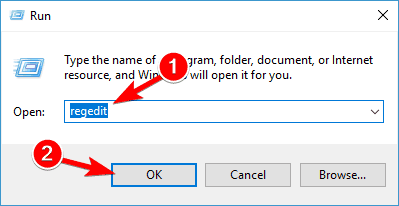
- Hvornår Registreringseditor åbner, gå til HKEY_LOCAL_MACHINESYSTEMCurrentControlSetServicesCDPUserSvc.
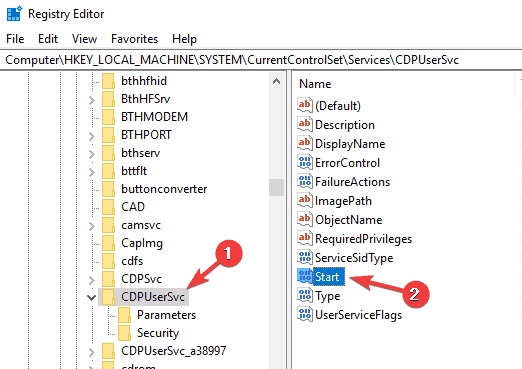
- Skift Start værdidata fra 2 til 4 (handicappet).
- Genstart din computer, og CDpusersvc skal deaktiveres nu. Du bemærker muligvis, at antallet er anderledes nu (CDPUserSvc_35375), men vær sikker på, at modulet er deaktiveret.
Ifølge brugerne, en måde at rette op på CDpusersvc fejlkode 15100 er at ændre din registreringsdatabase. Dit register indeholder alle mulige følsomme oplysninger, og det giver dig mulighed for at deaktivere forskellige tjenester som denne.
Vi er nødt til at advare dig om, at ændring af registreringsdatabasen kan være potentielt farlig, så vær ekstra forsigtig.
2. Fjern den problematiske opdatering
- Trykke Windows-nøgle + I for at åbne appen Indstillinger.
- Naviger nu til Opdatering og sikkerhed afsnit.
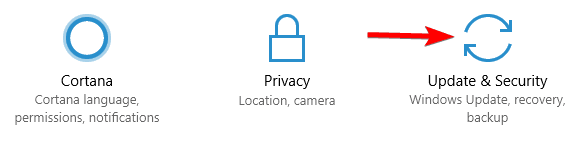
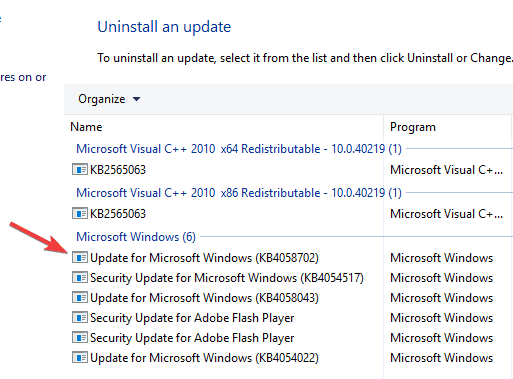
- Klik på Se installeret opdateringshistorik.

- Du skal nu se listen over installerede opdateringer. Se efter eventuelle opdateringer, og husk deres navne. Klik på Afinstaller opdateringer.
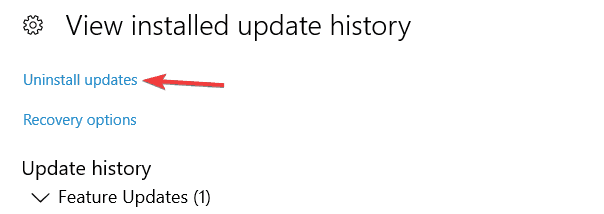
- En liste med opdateringer vises. Dobbeltklik på den opdatering, du vil fjerne, og følg instruktionerne på skærmen for at fjerne den.
Når du har fjernet opdateringen, skal du kontrollere, om problemet med Cdpusersvc er løst. I så fald bør du sandsynligvis blokere for denne opdatering fra installation igen.
Windows 10 installerer automatisk de manglende opdateringer, og hvis du ikke blokerer for opdateringen fra installationen, genopstår problemet snart igen. I en af vores tidligere forklarede vi hvordan blokere Windows-opdateringer på Windows 10, så sørg for at tjekke det ud for mere information.
Ifølge brugerne, nogle gange CDpusersvc fejlkode 15100 kan vises efter en opdatering. Hvis dette sker, tilrådes det, at du finder og fjerner den problematiske opdatering fra din pc.
Hvis du for nylig har installeret en systemopdatering, og du støder på dette problem, tilrådes det at finde og fjerne opdateringen for at løse problemet.
3. Installer de seneste opdateringer
- Åbn Indstillinger app og gå til Opdatering og sikkerhed afsnit.
- Klik nu Søg efter opdateringer knap.
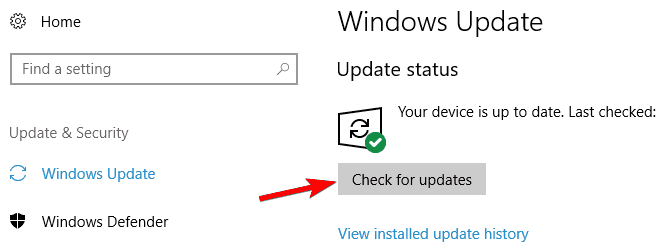
Windows vil nu tjekke for tilgængelige opdateringer og downloade eventuelle afventende opdateringer i baggrunden. Når opdateringerne er downloadet, skal du blot genstarte din pc for at installere dem. Når dit system er opdateret til den nyeste version, skal du kontrollere, om problemet stadig vedvarer.
4. Isoler processen
- Trykke Windows-nøgle + X at åbne Win + X-menu og vælg Kommandoprompt (Administrator). Hvis kommandoprompt ikke er tilgængelig, kan du i stedet bruge PowerShell (Administrator).
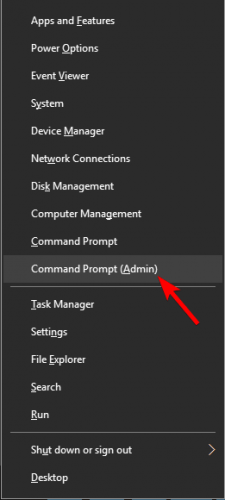
- Hvornår Kommandoprompt åbner, skriv sc config cdpusersvc type = egen og kør denne kommando.
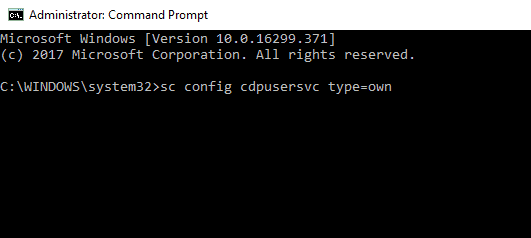
Efter at have kørt denne kommando, vil Cdpusersvc-processen blive isoleret med magt, og det kan muligvis løse eventuelle problemer relateret til den.
5. Opret en .bat-fil for at stoppe tjenesten
- Åben Notesblok.
- Hvornår Notesblok åbner, indsæt følgende linjer:
- @ECHO OFF
- SC QUERY-tilstand = alle> servicesdump.txt
- FINDSTR / L / C: ”SERVICE_NAME: CDPUserSvc_” servicesdump.txt> CDPservice.txt
- FOR / F "usebackq tokens = 2" %% i IN (CDPservice.txt) INDSTILL CDPUserSvc = %% i
- NET Stop “% CDPUserSvc%”
- SC Slet “% CDPUserSvc%”
- DEL CDPservice.txt
- DEL servicesdump.txt
- Klik nu på Fil> Gem som.
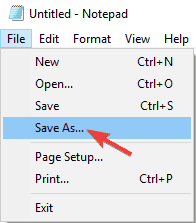
- Sæt Gem som type til Alle filer og indtast fix.bat i Filnavn Mark. Klik nu Gemme for at gemme ændringer.

Når du har gjort det, skal du bare finde fix.bat fil og kør den, og Cdpusersvc-tjenesten skal stoppes. Husk, at dette kun er en løsning, så du bliver nødt til at gentage det, hvis problemet igen vises.
6. Scan din pc for malware
Cdpusersvc-processen følger normalt efterfulgt af et tilfældigt udvalg af tal, hvilket får det til at se mistænkeligt ud. Mange brugere forveksler fejlagtigt denne proces med malware, da den har et så usædvanligt navn.
Hvis du frygter, at din pc muligvis er inficeret af malware, råder vi dig til at udføre en komplet systemscanning med antivirussoftware. Der er mange gode antivirusværktøjer på markedet, men for den bedste beskyttelse bør du overveje at bruge BullGuard.
7. Udfør en systemgendannelse
- Trykke Windows-nøgle + S og indtast systemgendannelse. Vælge Opret et gendannelsespunkt fra menuen.
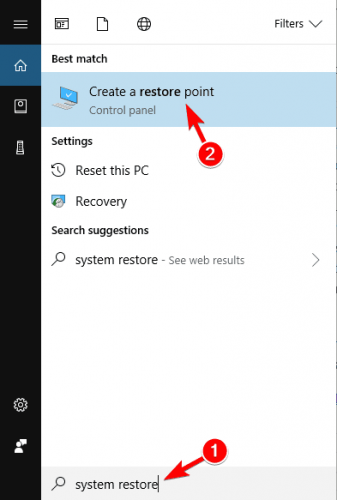
- Vinduet Systemegenskaber vises nu. Klik på Systemgendannelse knap.
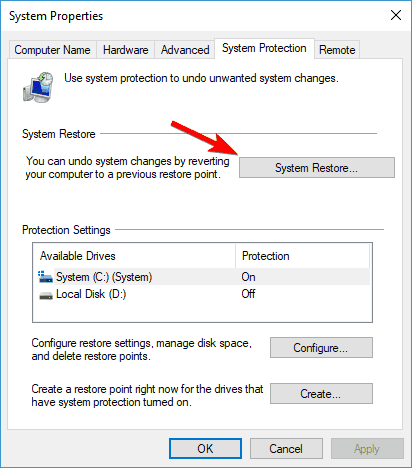
- Hvornår Systemgendannelse vindue åbnes, klik Næste.
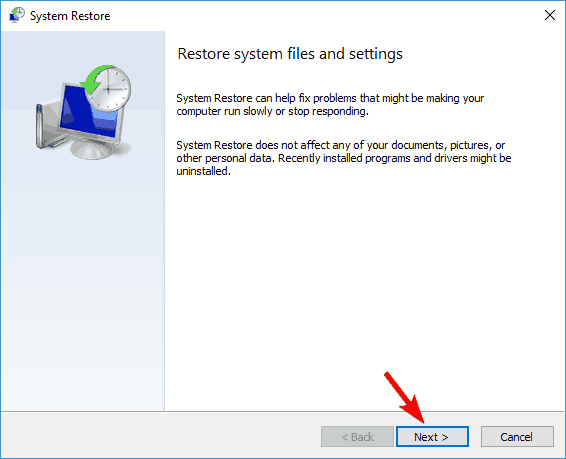
- Hvis det er tilgængeligt, skal du kontrollere Vis flere gendannelsespunkter muligheder. Vælg det ønskede gendannelsespunkt, og klik Næste.
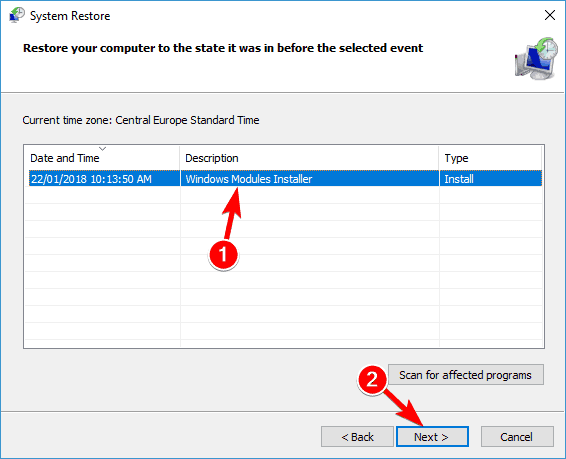
- Følg nu instruktionerne på skærmen for at gendanne din pc.
Når din pc er gendannet, skal du kontrollere, om problemet stadig vedvarer. Husk, at dette problem kan være forårsaget af en Windows Update, og hvis det er tilfældet, skal du finde den problematiske opdatering og blokere den for installation.
- Er der et problem med Windows 10?
- Hvorfor opdateres min computer fast?
Ofte stillede spørgsmål
Klik på Start, derefter Indstillinger og derefter Opdatering og sikkerhed og fejlfinding. Derefter bliver du nødt til at vælge emnet til fejlfinding og starte fejlfindingsprogrammet. Du bliver nødt til at besvare spørgsmålene på skærmen så præcist som muligt, så du løser problemet. Du kan også tjekke vores omfattende hub med Windows 10-fejl.
Windows 10 er den mest stabile udgivelse endnu, så problemforekomsterne er mindre og mindre fremtrædende. Systemet er dog stadig sårbart over for malware- og virusangreb, den vigtigste årsag til Windows 10-problemer. Andre problemer kan skyldes tredjepartssoftware, der kan oprette fejl i Windows 10 eller med anden software.
Først skal du sørge for, at det sidder fast, det fungerer bare langsommere. Genstart din computer og se hvad der sker. Hvis computeren også sidder fast, skal du genstarte din computer ved hjælp af nulstillingsknappen eller afbryderknappen. Mest sandsynligt starter Windows som det sædvanlige og afslutter installationen af opdateringerne.


